Nykymaailmassa DVD-levyt ovat yhä harvinaisempia. Tämä johtuu siitä, että monet ihmiset suosivat digitaalista videota, koska sitä on helpompi toistaa. Lisäksi jotkut alustat eivät tue DVD-levyjä. Joten jos haluat toistaa videosi DVD:ltä useilla mediasoittimilla, paras tapa on muuntaa DVD digitaaliseen muotoon, kuten MP4. Onneksi tämä viesti antaa sinulle täydelliset tavat muuntaa DVD MP4-muotoon Macillasi. Voit jopa valita haluamasi menetelmän, jolloin saavutat haluamasi tuloksen muuntamisen ja kopioinnin jälkeen. Ilman pitkiä puheita, tutustu tähän viestiin ja löydä parhaat opetusohjelmat. muuntaa DVD-levyt MP4-muotoon.
- Osa 1. Paras tapa muuntaa DVD MP4:ksi Macilla
- Osa 2. Kuinka muuttaa DVD MP4:ksi Macilla VLC:n avulla
- Osa 3. Muunna DVD MP4:ksi Macilla käsijarrun kautta
- Osa 4. Rip DVD MP4:ään Macilla QuickTime Playerin avulla
- Osa 5. Muunna DVD MP4:ksi Macilla DVDFabilla
- Osa 6. Käännä DVD MP4:ksi Macilla käyttämällä Xilisoft DVD:tä Video Ultimate -ohjelmaan
- Osa 7. Muunna DVD MP4:ksi Macilla Zamzarilla
Saadaksesi yksinkertaisen käsityksen DVD-rippereiden vertailusta, tutustu alla olevaan taulukkoon.
- DVD-ripperit/muuntimet
- AVAide DVD Ripper
- VLC
- Käsijarru
- QuickTime Player
- DVDFab
- Xilisoft DVD to Video Ultimate
- Zamzar
| Muunnosnopeus | Parasta varten | Käyttöliittymä | Tulostusmuoto | Erämuunnos |
| Nopeasti | Aloittelijat ammattilaiset | Yksinkertainen | MP4, AVI, MOV, FLV, MKV, WMV jne. | Joo |
| Vakio | Aloittelijat ammattilaiset | Yksinkertainen | AVI, MP4 ja MKV | Ei |
| Nopeasti | Aloittelijat | Yksinkertainen | MP4, MKV ja WebM | Joo |
| / | Aloittelijat | Yksinkertainen | MP4, AVI ja MOV | Ei |
| Nopeasti | Aloittelijat ammattilaiset | Yksinkertainen | MP4, MKV ja AVI | Joo |
| Nopeasti | Aloittelijat ammattilaiset | Yksinkertainen | WMV, MP4 ja AVI | Joo |
| / | Aloittelijat | Yksinkertainen | MP4 | Ei |
Osa 1. Paras tapa muuntaa DVD MP4:ksi Macilla
Voit kopioida DVD:n täydellisesti MP4-muotoon Macilla käyttämällä AVAide DVD RipperTämän ohjelmiston avulla voit helposti luoda MP4-tiedoston DVD-levyistäsi. Yksinkertaisen asettelun ansiosta voit navigoida kaikissa ominaisuuksissa vaivattomasti. Lisäksi voit käyttää HEVC-koodekkia MP4-tiedostoihisi. Ohjelma pystyy myös skaalaamaan videosi jopa 4K-tarkkuuteen, mikä parantaa katselukokemustasi. Lisäksi voit avata ja käsitellä kopiosuojattuja DVD-levyjä, mikä tekee ohjelmasta vankan ja luotettavan.
Lisäksi AVAide DVD Ripper voi tarjota lisäominaisuuksia videoidesi parantamiseksi. Voit rajata videota, lisätä tehosteita, lisätä vesileiman, säätää videon väriä ja paljon muuta. Jos haluat muuntaa DVD-levysi MP4-muotoon tehokkaasti, katso alla olevat vaiheet ilman mitään muuta.
Vaihe 1ladata AVAide DVD Ripper Mac-tietokoneellasi. Jatka sitten asennusmenettelyä määrittääksesi sen laitteellesi.

ILMAINEN LATAAUS Windows 7 tai uudempi
 Suojattu lataus
Suojattu lataus
ILMAINEN LATAAUS Mac OS X 10.13 tai uudempi
 Suojattu lataus
Suojattu latausVaihe 2Kun käyttöliittymä näkyy näytölläsi, siirry kohtaan Viiltäjä -osio ja paina Lataa DVD -painiketta. Selaa DVD-levyä, jonka haluat muuntaa MP4-muotoon.
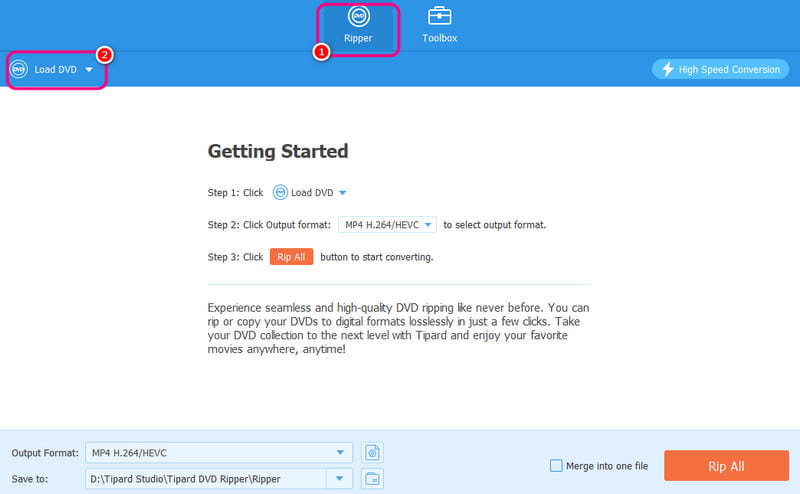
Vaihe 3Navigoi kohtaan Tulostusmuoto -osio ja valitse MP4 muodossa. Voit myös valita haluamasi videon laadun. Lopuksi paina Kopioi kaikki -painiketta aloittaaksesi DVD:n MP4-muotoon kopioinnin.

Osa 2. Kuinka muuttaa DVD MP4:ksi Macilla VLC:n avulla
Voit myös rippaa DVD-levyjä VLC:lläTämä ohjelma ei ole vain jokapäiväinen multimediasoittimesi. Se voi myös auttaa sinua muuttamaan DVD-levysi MP4-muotoon tehokkaalla menetelmällä. Lisäksi voit käyttää useita ominaisuuksia tiedostosi hienosäätöön. Voit rajata videota, säätää videon väriä, synkronoida videon ääneen ja paljon muuta. Opi sen kopiointiprosessi alla olevien ohjeiden avulla.
Vaihe 1Kun olet käyttänyt VLC Mac-tietokoneellasi siirry kohtaan Media > Muunna / Tallenna vaihtoehto.
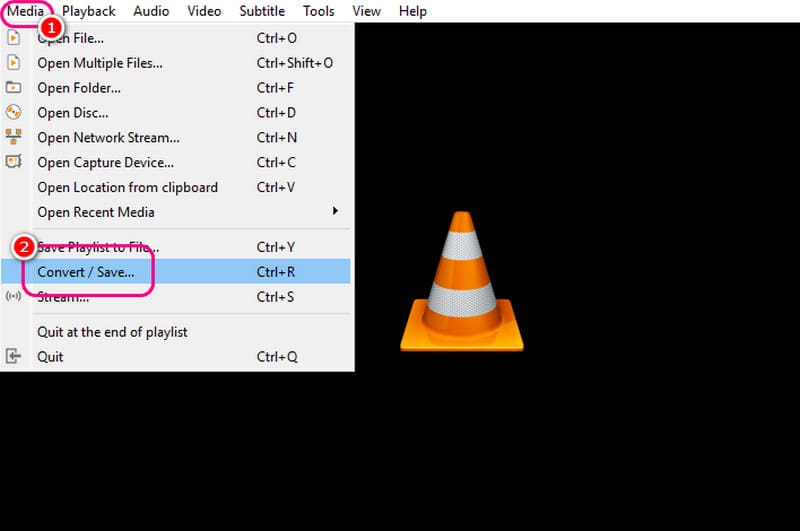
Vaihe 2Siirry sitten kohtaan Disc osa ja paina Selaa lisätäksesi DVD-tiedoston. Kun olet valmis, napsauta Muunna / Tallenna vaihtoehto jatkaa seuraavaan prosessiin.
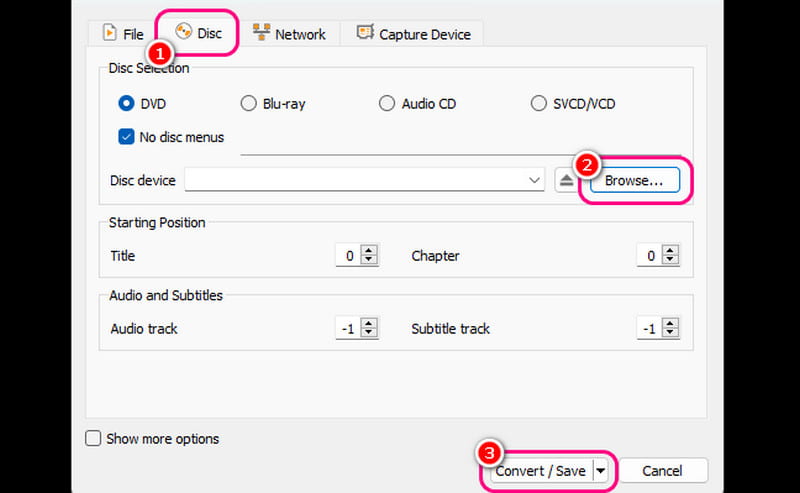
Vaihe 3Viimeistä prosessia varten napsauta Profiili -osio ja valitse MP4 muodossa. Voit myös siirtyä kohtaan Selaa vaihtoehto halutun kohdetiedoston määrittämiseksi. Paina alkaa aloittaaksesi DVD:n muuntamisen MP4-muotoon.
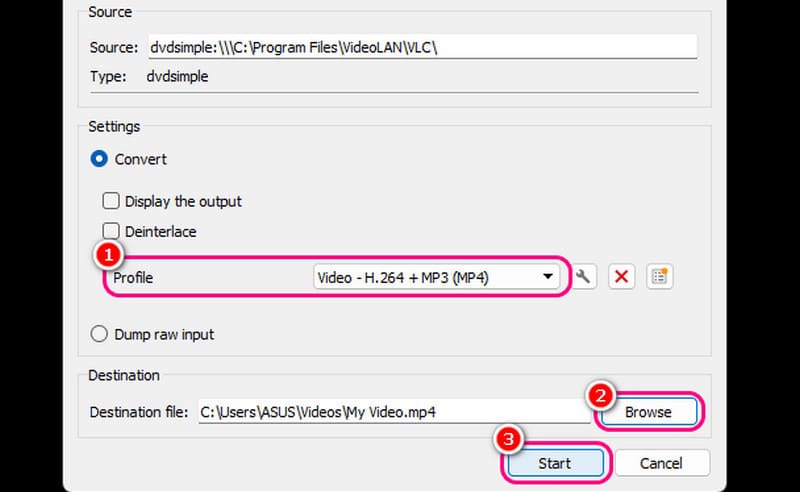
Osa 3. Muunna DVD MP4:ksi Macilla käsijarrun kautta
Jos haluat avoimen lähdekoodin ohjelmiston DVD-levyjen muuntamiseen MP4-muotoon Macilla, käytä Handbrake-ohjelmaa. Tämä ohjelma tarjoaa yksinkertaisen asettelunsa sujuvaa DVD-rippausta varten. Se voi myös tarjota lisää muokkausominaisuuksia, jotka tekevät videosta houkuttelevan ja tyydyttävän. Pidämme tässä ohjelmiston nopeasta rippausprosessista, mikä tekee siitä luotettavan DVD-ripperin/muuntimen. Ainoa haittapuoli on, että ohjelman ulkoasu näyttää vanhentuneelta.
Vaihe 1Kun olet ladannut ja asentanut Käsijarru ohjelmisto, paina Tiedosto -painiketta DVD-levyn lisäämiseksi.
Vaihe 2Siirry sen jälkeen kohtaan Muoto vaihtoehto ja valitse MP4 tulostusmuodoksi.
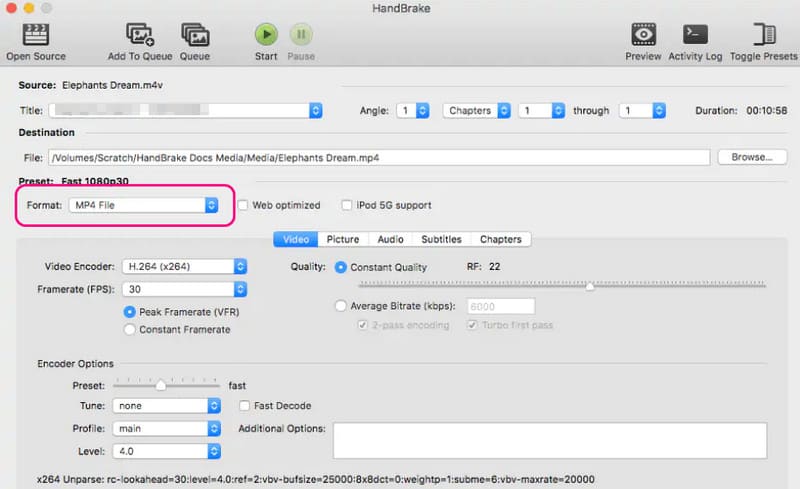
Voit myös säätää erilaisia parametreja, kuten kooderia, kuvanopeutta, laatua ja paljon muuta.
Vaihe 3Aloita DVD:n muuntaminen MP4-muotoon napsauttamalla alkaa -painiketta yllä. Sen jälkeen voit nyt katsoa MP4-videota multimediasoittimellasi.
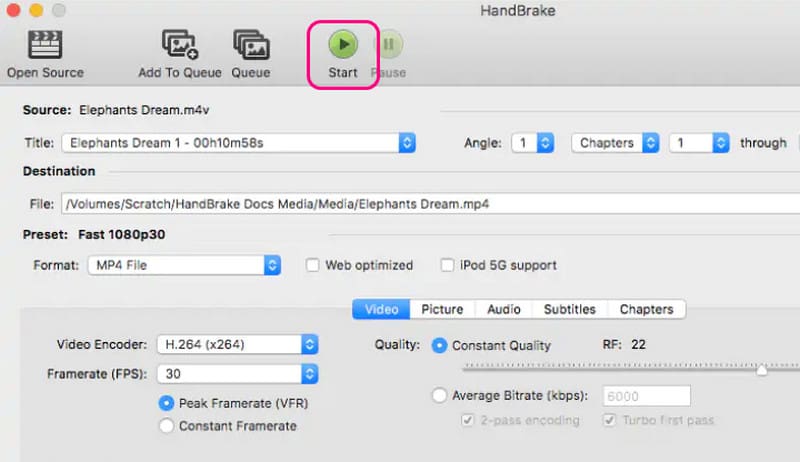
Osa 4. Rip DVD MP4:ään Macilla QuickTime Playerin avulla
QuickTime Player on erinomainen multimediasoitin. Se voi auttaa sinua toistamaan videoita sujuvasti. Parasta tässä on sen yksinkertainen asettelu, joka helpottaa navigointia. Se tukee jopa useita eri formaatteja, kuten MP4, MOV, AVI jne. Valitettavasti, jos haluat muuntaa DVD-levysi MP4-muotoon tällä ohjelmistolla, et kuitenkaan saavuta tavoitettasi. Ohjelma ei pysty tarjoamaan rippausominaisuutta. Siksi, jos haluat muuntaa DVD-levysi MP4-muotoon tehokkaasti, on parasta käyttää toista ohjelmistoa halutun tuloksen saavuttamiseksi.
Osa 5. Muunna DVD MP4:ksi Macilla DVDFabilla
Ammattilaisille, jotka haluavat käyttää edistynyttä menetelmää DVD:n rippaamiseen MP4-muotoon Macilla, suosittelemme DVDFabin käyttöä. Tämän ohjelman Ripper-ominaisuuden avulla voit muuntaa DVD:si MP4-muotoon sujuvasti ja täydellisesti. Lisäksi, vaikka ohjelmisto on tehokas, se pystyy silti tarjoamaan käyttäjilleen kattavan suunnittelun helppoa käyttöä varten. Tämän ohjelman ainoa haittapuoli on, että se ei ole täysin ilmainen. Jos sinulla ei ole varaa DVD-ripperiin, on parasta käyttää... vaihtoehto DVDFabille.
Vaihe 1Asennuksen jälkeen DVDFab käynnistä se Macillasi aloittaaksesi prosessin.
Vaihe 2Sen jälkeen siirry vasempaan käyttöliittymään ja paina Viiltäjä ominaisuus. Lisää sitten DVD-tiedosto napsauttamalla Plus symboli keskimmäisestä käyttöliittymästä.
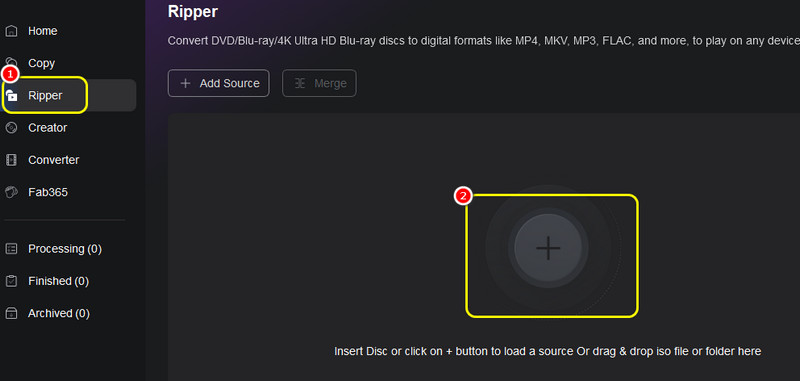
Vaihe 3Seuraavaa prosessia varten siirry kohtaan Lähtö vaihtoehto ja valitse MP4 muoto.
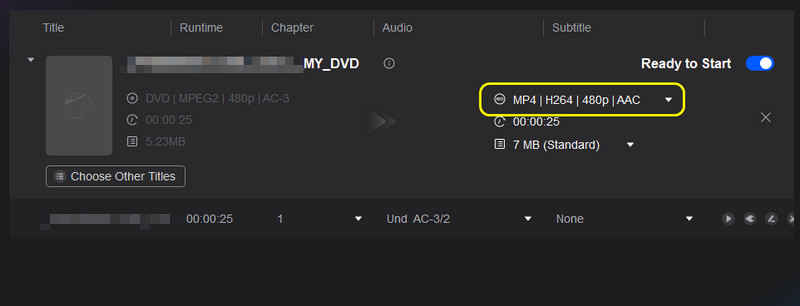
Vaihe 4Lopuksi, rastita alkaa -painiketta aloittaaksesi DVD:n MP4-muotoon kopioinnin.
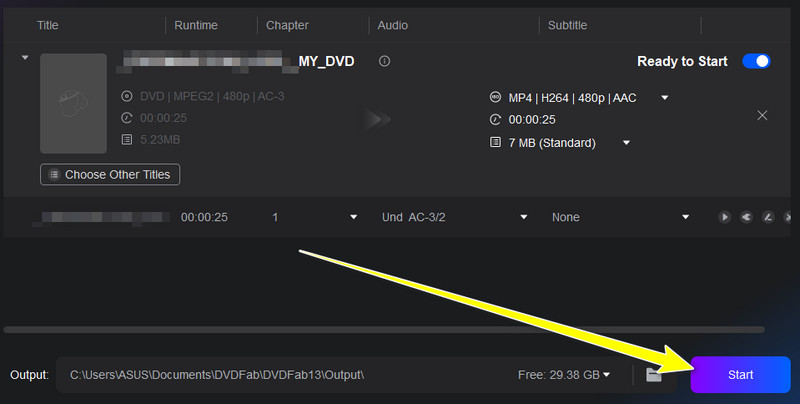
Osa 6. Käännä DVD MP4:ksi Macilla käyttämällä Xilisoft DVD:tä Video Ultimate -ohjelmaan
Seuraava DVD-levyjen MP4-muunnosohjelma Macille on Xilisoft. Tämä ohjelma on täydellinen, jos haluat sujuvan ja nopean muunnosprosessin. Se tarjoaa myös erinomaisen videonlaadun paremman katselukokemuksen takaamiseksi. Ainoa haittapuoli on, että ripperi ei aina toimi hyvin. Mutta silti, katso alla olevat ohjeet oppiaksesi rippaamaan DVD-levyjä.
Vaihe 1Kun olet ladannut ja käynnistänyt Xilisoft ohjelmassa voit painaa Plus > Muu kansio mahdollisuus asettaa DVD-levy.
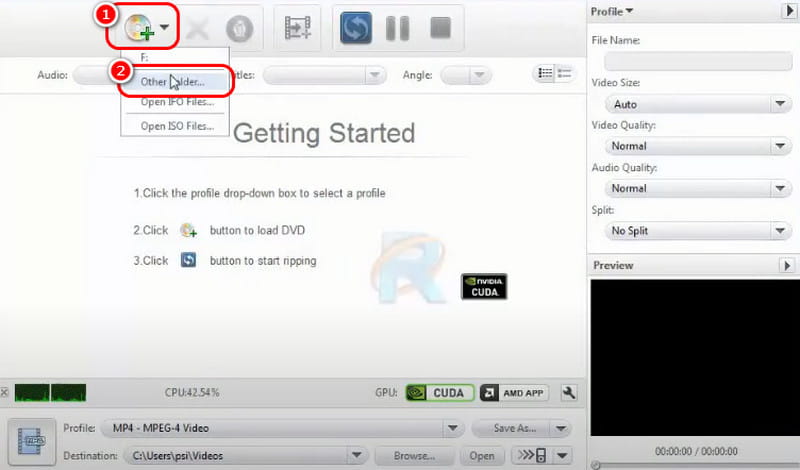
Vaihe 2Siirry sitten kohtaan Tulostusmuoto osio valitaksesi MP4 muoto.
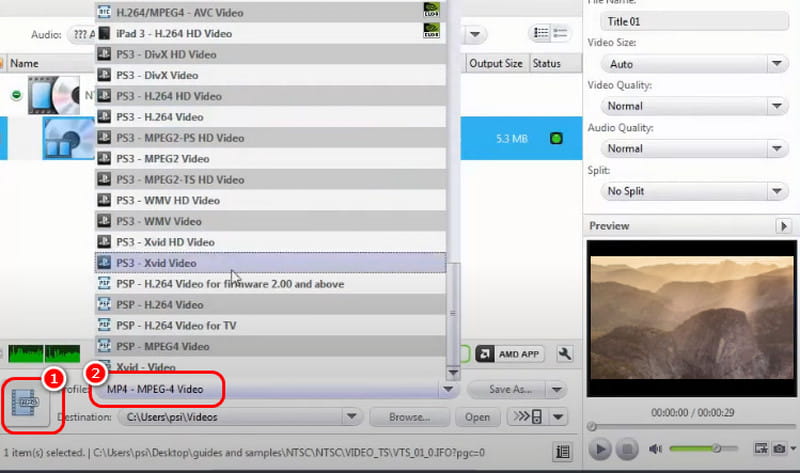
Vaihe 3Lyö Lepää rauhassa -painiketta aloittaaksesi DVD:n muuntamisen MP4-muotoon. Kun olet valmis, voit toistaa lopullisen tiedostosi Macillasi.
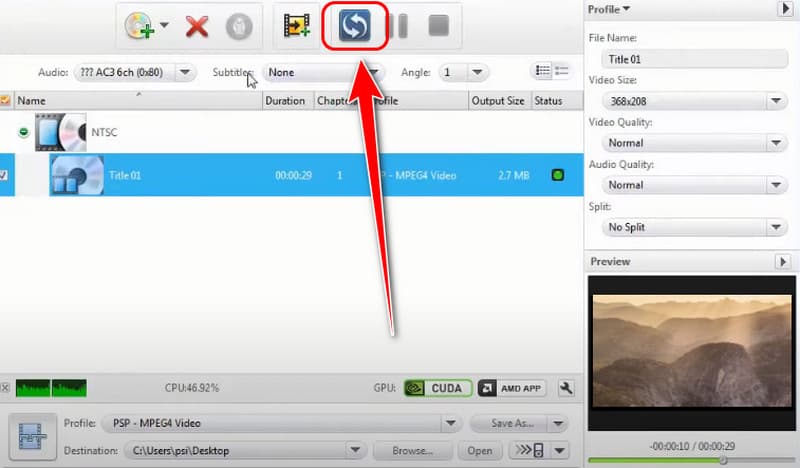
Osa 7. Muunna DVD MP4:ksi Macilla Zamzarilla
Haluatko käyttää Zamzaria DVD-levyjen muuntamiseen MP4-muotoon? Valitettavasti tämä verkkotyökalu ei pysty transkoodaamaan DVD-levyjä. Se voi muuntaa vain digitaalisia tiedostoja, kuten MOB, VOB, AVI jne. Joten jos haluat muuntaa DVD-levysi, se on ensin ripattava muilla DVD-rippareilla. Kun olet ripannut DVD-levysi, voit nyt käyttää tätä verkkopohjaista muunninta tiedostojesi muuntamiseen.
Jos haluat oppia miten muuntaa DVD MP4-muotoon muodossa, voit käyttää tätä artikkelia ensisijaisena opetusohjelmana. Halutun tuloksen saavuttamiseksi on olemassa useita menetelmiä. Lisäksi, jos haluat transkoodata DVD-levyjä parhaalla mahdollisella laadulla, käytä AVAide DVD RipperTämä ohjelma voi jopa tallentaa muunnetun tiedoston jopa 4 kt:iin, mikä tekee siitä poikkeuksellisen DVD-ripperin.
Paras työkalu DVD-levyn/kansion/ISO-kuvatiedoston kopioimiseen ja muuntamiseen useisiin eri muotoihin.




